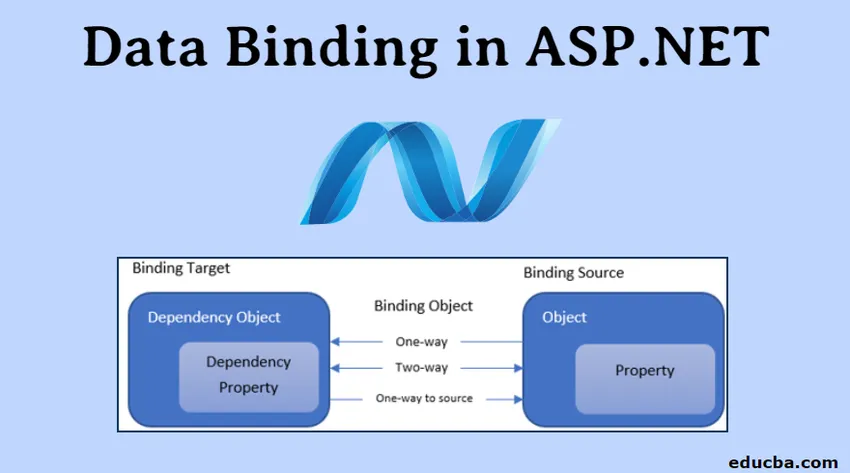
Introduksjon til databinding i ASP.Net
På en lignende måte støtter ASP.Net også konseptet med databinding. Gjennom Data Binding kan du binde hvilken som helst serverkontroll til forskjellige egenskaper, uttrykk, samlinger eller til og med metoder. Det er også fleksibiliteten til å velge datakilde, som kan være en database, en statisk fil, enum eller en hvilken som helst annen kilde. Dermed gir ASP.Net Data Binding en enkel og praktisk måte å lage en kobling mellom serverkontrollen og applikasjonsdataene.
Konsepter av datainbinding i ASP.Net
Det grunnleggende konseptet for databinding i ASP.Net kan illustreres godt i bildet nedenfor.
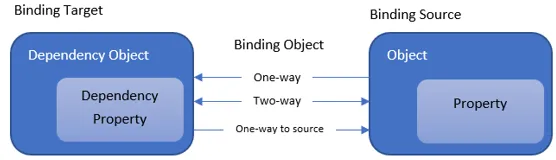
La oss forstå terminologiene som brukes på bildet.
- Binding Source - Programvariabelvariabelen som inneholder forretningsdata.
- Binding Target - Serverkontrollen eller UI-elementet som dataene er bundet til.
- Avhengighetsobjekt - Objektet som er assosiert med bindemålet.
- Avhengighetsegenskap - Egenskapen eller attributtet til avhengighetsobjektet som dataene er bundet til.
- Kildeobjekt - Objektet som inneholder forretningsdata.
- Kildeegenskap - Egenskapen eller attributtet til kildeobjektet som har de faktiske dataene.
Så hvis du vil binde tekstegenskapen til en inngangskontroll på brukergrensesnittet til ansattens navn, er TextBox målet / avhengighetsobjektet. Tekst er målegenskapen. Den ansatte er forretningsobjektet og navnet er eiendommen.
Retningen til bindingen bestemmer utbredelsen av data frem og tilbake mellom kilden og målet. På en enveisbinding gjenspeiles eventuelle endringer i forretningsdataene i brukergrensesnittet, men ikke omvendt. Dette er nyttig i tilfeller der forretningsdata er skrivebeskyttet, og brukergrensesnittkontrollen er informativ.
Toveis binding sikrer at dataendring i enten kilde- eller målobjekter synkroniseres automatisk. Dette skaper fullt interaktive brukerformer, der endringer i skjemafelt umiddelbart blir oppdatert i back-end-variablene.
På en enveis til kildeinnbinding oppdateres eventuelle endringer i brukergrensesnittets elementdata i forretningsobjektet, men ikke omvendt. Dette er nyttig i scenarier når dataene blir beregnet basert på andre brukerinnganger og trenger hyppig evaluering.
Hva er dataforbindelser?
- Før vi fortsetter, la oss først forstå konseptet med datainbinding generelt. Databehandling er prosessen for å koble applikasjonsbrukergrensesnittet til forretningsdataene. Nå kan du lure på at dette er det samme som å vise forretningsdataene på brukergrensesnittet. Nei det er ikke. Hva om dataene endres? Oppdateres den automatisk på brukergrensesnittet?
- Så når innbinding av data er gjort riktig, gjenspeiler elementene i brukergrensesnittet endringene i forretningsdataene automatisk. Se for deg at UI-elementene dine konstant ser på datavariabelen / settet som er tilordnet dem. Så snart det er noen endring i dataene, instrueres UI-elementene til å reflektere endringen deretter.
- Et vakkert eksempel på dette fenomenet er kalkulatoren i smarttelefonene våre. De er designet for å gi resultatet så snart brukeren skriver inn noen verdi. Legg merke til i skjermdumpen nedenfor, hvordan resultatene blir produsert og vist i sanntid. Uten behov for å gi kommandoen 'like'.
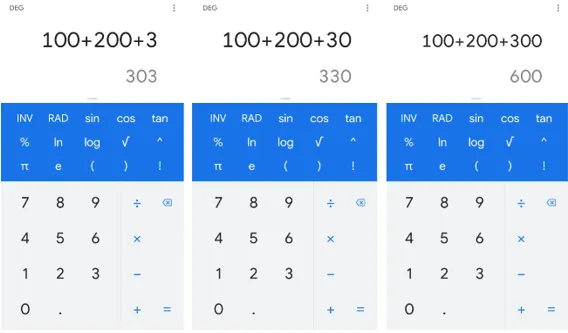
Dette oppnås ved databinding. Elementet på brukergrensesnittet som er ansvarlig for å vise resultatet holder nøye øye med elementet som fanger inn brukerens innspill. Deretter blir det bedt om å beregne og vise resultatene så snart data i brukerinngangen endres.
Hvordan lage databinding i ASP.Net?
Nedenfor er et enkelt eksempel for å demonstrere Data Binding i ASP.Net. Vi ville lage en enkel WPF-applikasjon med tre kontroller (tekstblokk, skyvekontroll og fremdriftslinje) på brukergrensesnittet. Verdien av to kontroller vil være bundet til dataene i den tredje kontrollen.
Trinn 1: Åpne Visual Studio og lag et nytt prosjekt.
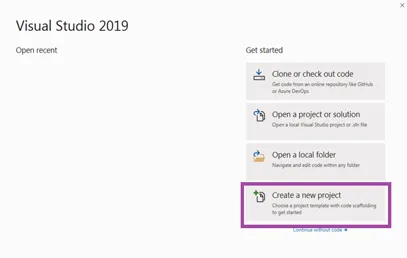
Trinn 2: Velg WPF-app (.Net Framework) fra den nye prosjektguiden.
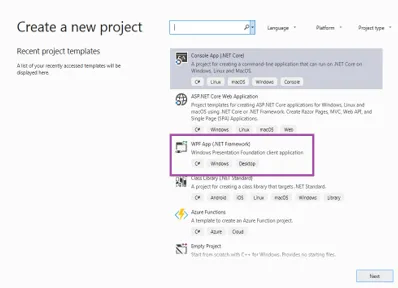
Trinn 3: Konfigurer de grunnleggende detaljene og trykk Opprett .
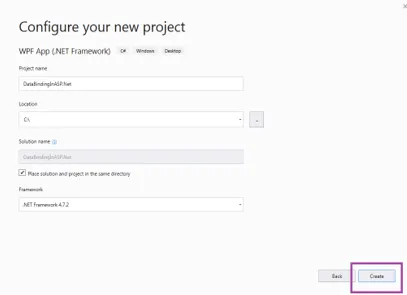
Trinn 4: Dette oppretter en Shell WPF-applikasjon . Sett nå inn en TextBlock, en skyvekontroll og en ProgressBar-kontroll i brukergrensesnittet. Vi vil binde verdien til TextBlock og ProgressBar til skyvekontrollens verdi.
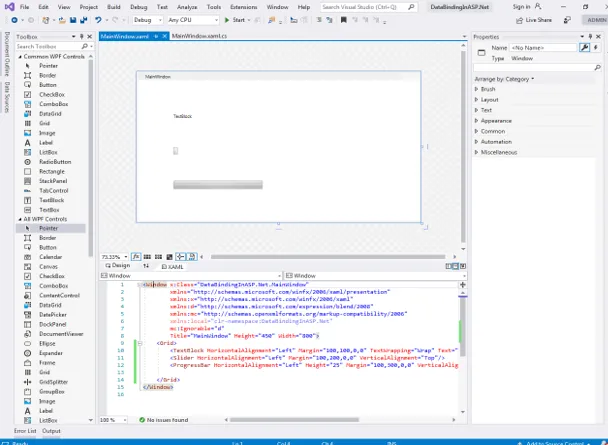
Trinn 5: Legg nå til koden som er understreket i figuren for å binde tekstegenskapen til TextBlock.
Text="(Binding Value, ElementName=slider)"
Tilsvarende for Value-egenskapen til ProgressBar.
Value="(Binding Value, ElementName=slider)"
Dette binder egenskapene til Value-egenskapen til Slider.
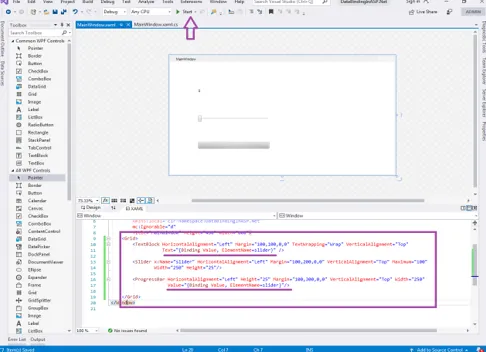
Trinn 6: Kjør applikasjonen. Du vil se at skyvekontrollen nå oppdaterer verdiene til tekstblokken og fremdriftslinjen. Flytt glidebryteren for å se dette i aksjon.
La oss forstå terminologiene som brukes fra eksemplet.
- Binding Source - Slider-kontrollen i brukergrensesnittet.
- Binding Target - TextBlock og ProgressBar
- Avhengighetsobjekt - TextBlock- og ProgressBar-objektene som er opprettet.
- Avhengighetsegenskap - Tekstegenskapen til TextBlock og verdiegenskapen til ProgressBar.
- Kildeobjekt - Sliderobjektet opprettet med x: Navn = ”glidebryter”.
- Kildeegenskap - Verdiegenskapen til glidebryteren.
Trinn 7: F inal-koden skal være som nedenfor:
xmlns="http://schemas.microsoft.com/winfx/2006/xaml/presentation"
xmlns:x="http://schemas.microsoft.com/winfx/2006/xaml"
xmlns:d="http://schemas.microsoft.com/expression/blend/2008"
xmlns:mc="http://schemas.openxmlformats.org/markup-compatibility/2006"
xmlns:local="clr-namespace:DataBindingInASP.Net"
mc:Ignorable="d"
Title="MainWindow">
Text="(Binding Value, ElementName=slider)" />
Width="250"/>
Value="(Binding Value, ElementName=slider)"/>xmlns="http://schemas.microsoft.com/winfx/2006/xaml/presentation"
xmlns:x="http://schemas.microsoft.com/winfx/2006/xaml"
xmlns:d="http://schemas.microsoft.com/expression/blend/2008"
xmlns:mc="http://schemas.openxmlformats.org/markup-compatibility/2006"
xmlns:local="clr-namespace:DataBindingInASP.Net"
mc:Ignorable="d"
Title="MainWindow">
Text="(Binding Value, ElementName=slider)" />
Width="250"/>
Value="(Binding Value, ElementName=slider)"/>xmlns="http://schemas.microsoft.com/winfx/2006/xaml/presentation"
xmlns:x="http://schemas.microsoft.com/winfx/2006/xaml"
xmlns:d="http://schemas.microsoft.com/expression/blend/2008"
xmlns:mc="http://schemas.openxmlformats.org/markup-compatibility/2006"
xmlns:local="clr-namespace:DataBindingInASP.Net"
mc:Ignorable="d"
Title="MainWindow">
Text="(Binding Value, ElementName=slider)" />
Width="250"/>
Value="(Binding Value, ElementName=slider)"/>xmlns="http://schemas.microsoft.com/winfx/2006/xaml/presentation"
xmlns:x="http://schemas.microsoft.com/winfx/2006/xaml"
xmlns:d="http://schemas.microsoft.com/expression/blend/2008"
xmlns:mc="http://schemas.openxmlformats.org/markup-compatibility/2006"
xmlns:local="clr-namespace:DataBindingInASP.Net"
mc:Ignorable="d"
Title="MainWindow">
Text="(Binding Value, ElementName=slider)" />
Width="250"/>
Value="(Binding Value, ElementName=slider)"/>
Konklusjon
Vi lærte det grunnleggende konseptet for Data Binding og hvordan det implementeres i ASP.Net. Dette er et veldig grunnleggende eksempel på Data Binding i ASP.Net og emnet går langt utover dette. Det anbefales på det sterkeste å utforske mer, skrive mer kode, eksperimentere mer med forskjellige datakilder. Dette vil hjelpe til med å få en grundig forståelse og grep om emnet.
Anbefalte artikler
Dette har vært en guide til Data Binding In ASP.NET. Her har vi diskutert oversikter over Data Binding In ASP.NET, hva er data blinding og trinn for å lage Data Binding In ASP.NET med den endelige koden. Du kan også gå gjennom artiklene våre for å lære mer-
- Hva er ASP.NET?
- Karriere i ASP.NET
- ASP.NET Framework
- Hva er. NET Core